スマホ(iPhone/Android)画面録画無料アプリおすすめ
- 1、iPhoneやAndroidスマホの画面は録画できる!
- 2、iPhoneの画面録画ができる無料アプリのおすすめ3選!
- 3、Androidスマホの画面を録画できる無料アプリおすすめ3選!
- 4、「PC版」画面録画のおすすめアプリを紹介!
1、iPhoneやAndroidスマホの画面は録画できる!
iPhoneとAndroidスマホで画面を録画したいなと思うときがあるかと思います。そもそもiPhoneやAndroidスマホの画面を録画することなんてできるの?と疑問に思いますが、結論としては基本的には無料の録画アプリをインストールすることで画面の録画が可能になります。
ここではおすすめの画面録画ができる無料アプリをiPhoneで3種類、Androidスマホで3種類を紹介していきます。また最後にはPCの画面録画をするアプリについても触れていますので、iPhone、Android、PC3つの端末、いずれかの画面を録画したいという人にぜひ読んでいただきたいです。
2、iPhoneの画面録画ができる無料アプリのおすすめ3選!
さっそくiPhoneに対応している無料画面録画アプリを紹介します。
①iOS11での追加機能「画面収録」
まずはiOS11で追加された新機能を紹介しますね。この画面収録はアプリインストールの必要がなくiOS11対応のiPhoneがあれば画面録画ができます。そしてこの機能のチェックポイントは、設定でマイクをオンにすると内部の音声と外部の音声両方を同時に録音することができる点です。例えばiPhoneでゲームをしているときに、端末内部のゲーム音声と外部の自分の声を同時に録音することができます。アプリ不要で同時録音可能ということで、かなり有能な機能だといえます。
②なめらかに録画できる-RECGO
次にRECGOの紹介です。RECGOはなめらかな画質で録画できるところポイントとなります。また評価でよく目にする、「突然アプリが落ちて使えない!」ということが少なく安定しているという口コミが多いです。もしiOSを11にアップデートできないということであれば、RECGOは無料でダウンロードができるので試してみてはいかがでしょうか。
③ライブ配信したいなら-DU Recorder
3つ目はDU Recorderというアプリです。DU Recorderは画面録画しながらYouTubeなどのサイトで、ライブ配信を開始できるアプリです。iPhoneをiOS11にできないけどライブ配信したい!という人は使えますね。また編集もできるのでDU Recorderがあればライブ配信も、そして編集することも両方できてしまうのであとは希望のサイトにアップロードするだけで済みますね。
3、Androidスマホの画面を録画できる無料アプリおすすめ3選!
それではここからAndroid対応のアプリを紹介します。無料利用できるものばかりですのでぜひチェックしてくださいね。
①簡単操作のAZスクリーンレコーダー
AZスクリーンレコーダーはアプリ評価サイトでも上位にあがるほどAndroidユーザーからの評価が高いです。具体的にほかの画面録画アプリより操作がかんたんという口コミが多いです。対応するAndroidOSは5.0以降です。機械があまり得意じゃないという人には使いやすそうですね。そして録画した動画をすぐに編集できる機能があるのもいい点です。 無料アプリに多い広告表示も、ほかのアプリより少なめという点もおすすめポイントです。
②使いやすさで選ぶならXRecorder
次に紹介するXRecorderは録画開始までの手順が少ないので、すぐに画面を録画できます。対応するAndroidOSのバージョンは10.0以降ですと内部音声の録音まででき、10.0より前でも画面録画はできます。そして開始までのタイマー付きという特徴があり、実際に使ってみると使いやすさを感じます。また直接XRecorderからYouTubeへアップロードすることもできるので、録画だけでなくYouTube投稿もしたい!という人におすすめできるアプリです。
③軌道の速さが必要なら-Mobizenスクリーンレコーダー
3つ目に紹介するMobizenスクリーンレコーダーの対応AndroidOSバージョンは4.4以降です。特徴は起動が早いので、思い立ったらすぐに画面録画を始められることです。また撮影した動画から画面を切り取ることもできるので動画だけではなく静止画でもお気に入りの瞬間をおさめられます。そしてアプリ自体が軽いので、瞬時に動画や静止画にして保存したいという人にはとてもおすすめですよ。
4、「PC版」画面録画のおすすめアプリを紹介!
iPhoneとAndroidスマホの画面録画については端末内機能やアプリがあると説明しましたが、PCの場合はどうなのでしょうか。答えは、PCの場合もPCアプリでキャプチャ動画を撮影することができます!PCの画面を録画するアプリでおすすめしたいのはWondershare DemoCreatorです。ここからDemoCreatorの魅力や特徴を紹介していきます。
PC画面録画ソフト‐Wondershare DemoCreator
①見た目で操作手順がわかりやすい
インターフェイスはとてもわかりやすいため、かんたんに操作をしていくことができます。ひと目でどこをどう操作すればいいのかが理解しやすく、それが最大の魅力といえます。実際に使ってみてもなんとなくこうだろうなという感覚がわいてきてスムーズに使えます。PCアプリは難しくて操作を覚えるのが苦手という人にこそおすすめですよ。
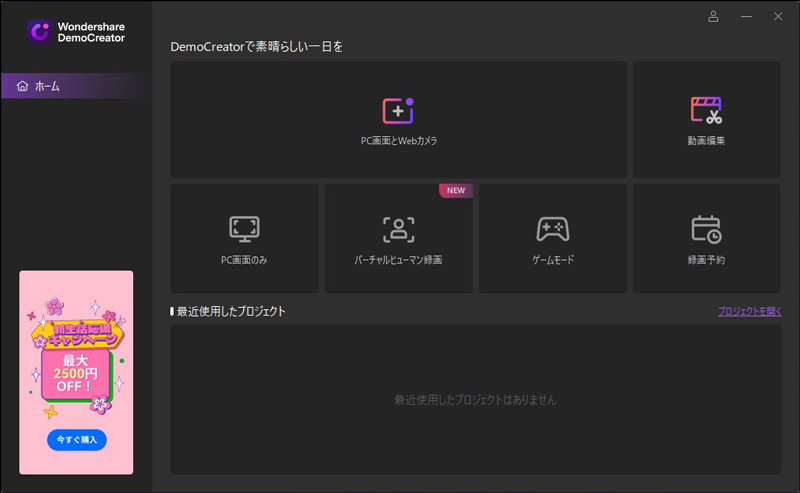
②動画の編集機能がある
更に動画編集機能も備わっています。動画にエフェクトをかけるなど本格的な動画編集ができるのもおすすめポイントです。画面録画から編集までDemoCreatorだけででき、素敵な動画が完成しますね。PC画面を録画・編集したいときは、簡単操作で本格的なPCアプリ、DemoCreatorをぜひ使ってみてくださいね。

関連人気記事:無料PC画面録画ソフトなのに動画編集が出来るソフト10選
関連人気記事:スマートフォンの画面を撮るおすすめのアプリケーション



役に立ちましたか?コメントしましょう!